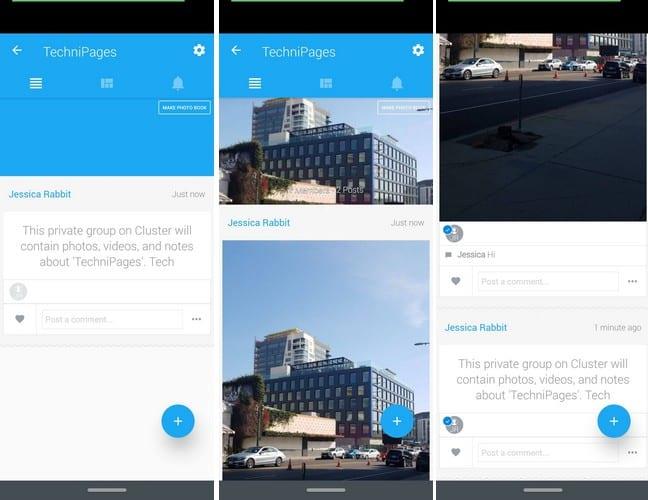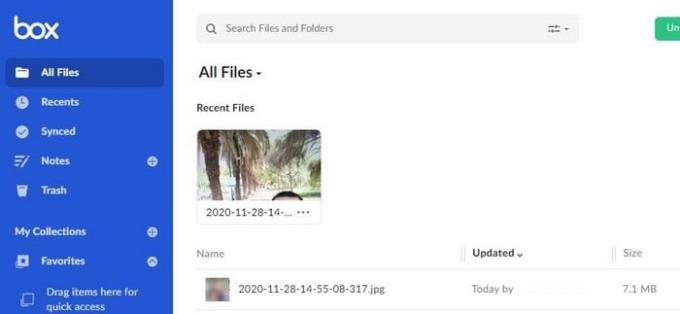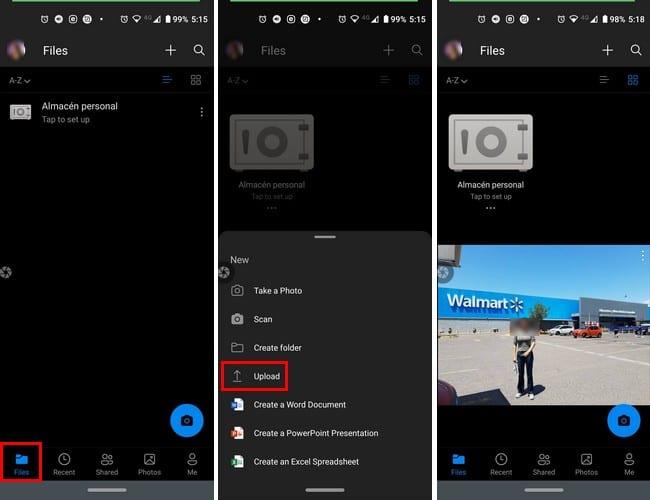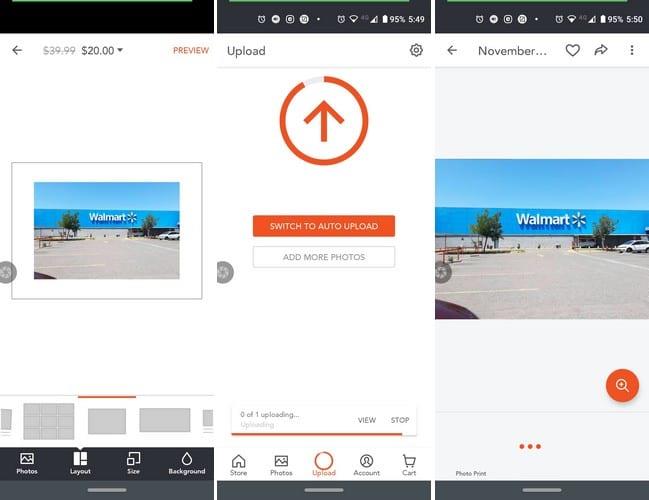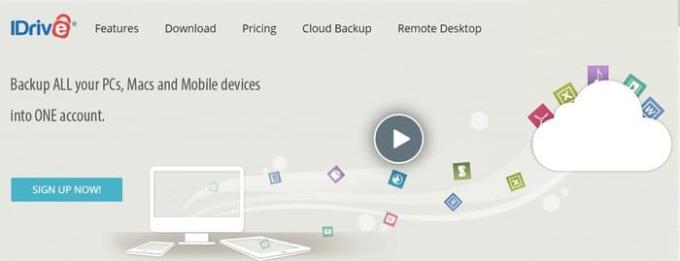Från och med den 1 juni kommer Google Foto inte att erbjuda obegränsat lagringsutrymme för sina användare. Du kommer fortfarande att kunna spara upp till 15 GB bilder och videor, men när du har nått den gränsen måste du betala.
Du har förmodligen redan för många saker att betala för och vägrar att betala för lagring. Oroa dig inte, det finns andra tjänster du kan använda istället. De kanske inte erbjuder alla alternativ du vill ha, men de är åtminstone gratis.
1. Kluster
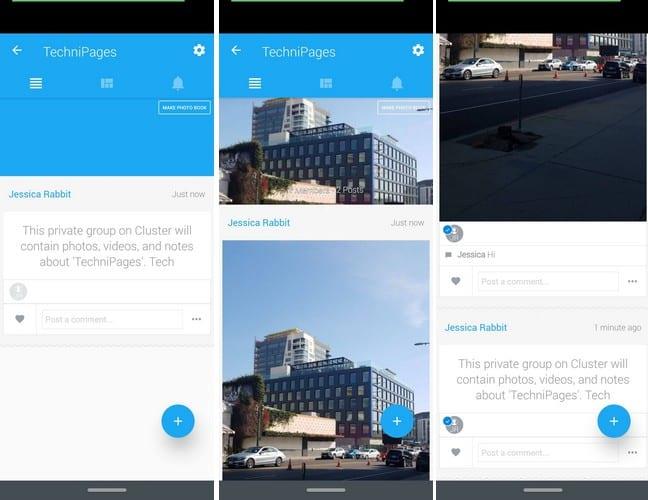
Om du gillar att hålla dina bilder privata kanske du gillar Cluster. Denna privata fotodelningsapp låter dig bestämma vem som ska få se dina bilder – endast personer som du skickar inbjudningar för att få se dina bilder och vice versa.
Personerna du delar dina bilder med får också kommentera dina bilder. Du kommer också att veta när någon har gillat en bild och vems verkar dem. Dessutom, bara för att du bjuder in andra till ett specifikt album, betyder det inte att de får se alla bilder du har sparat i Cluster. Det finns inga fotoredigeringsalternativ , men det är fortfarande ett bra val.
Du kan använda Cluster på Android , iOS eller på webben .
2. Box – Gratis fotolagring online
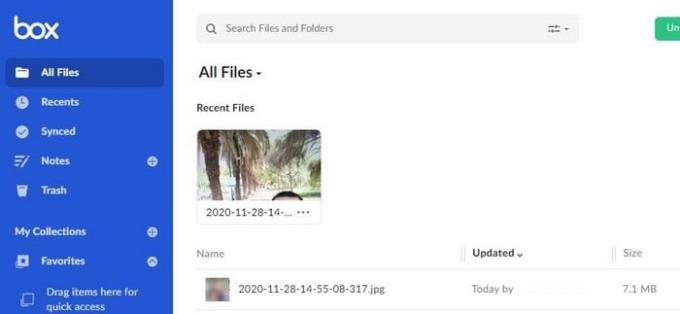
Box är ett annat alternativ för gratis fotolagring online. Det kommer inte att ge dig obegränsat lagringsutrymme, men det ger dig 10 GB gratis., om du vill ha mer lagringsutrymme måste du välja en av deras betalplaner . Du kan också omedelbart titta igenom alla dina filer, och du kan ladda upp olika filer samtidigt.
Eftersom du aldrig vet var ditt Internet kan misslyckas, har Box också en sektion där du kan se dina filer offline. Du kan komma åt dina filer via webbappen eller ladda ner mobilappen. Kalkylark och Google Docs kan också göras med Box.
En annan godbit är att du också kan ladda ner en hel delad mapp som ZIP. Om du behöver lägga till en anteckning till en fil kan du. Personen du delar filen utan behöver inte ha ett Box-konto, vilket gör delning mycket enklare. Tjänsten har sina nackdelar, som att filerna du laddar upp inte får vara större än 250 MB, och du kan inte lägga till ett lösenord till filer du delar med andra.
Box är tillgänglig för Android , iOS och webben .
3. Microsoft OneDrive
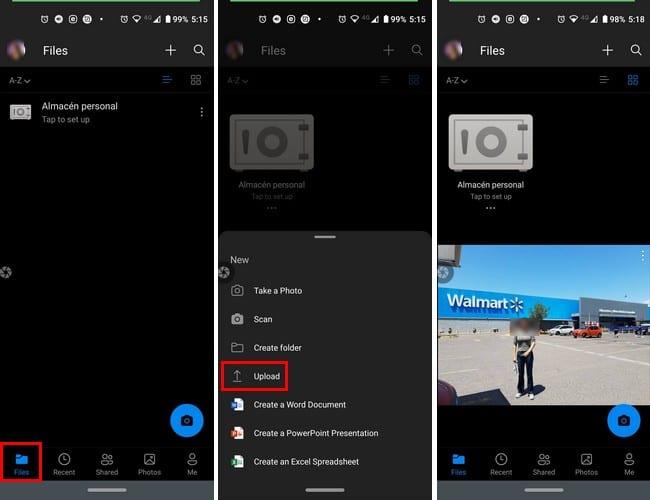
Microsoft OneDrive ger dig 5 GB gratis lagringsutrymme, och om det är för lite för dig finns det betalabonnemang du kan välja mellan. Men det räknas inte med några fotoredigeringsalternativ. Det kommer med automatisk fotouppladdning, men om du vill lämna det till senare kan du det. Om du redan har ett abonnemang kommer din plan redan med ett lagringsalternativ på 1 TB.
Du kan använda OneDrive på webben , Android och iOS .
4. Shutterfly – Gratis obegränsad fotolagring
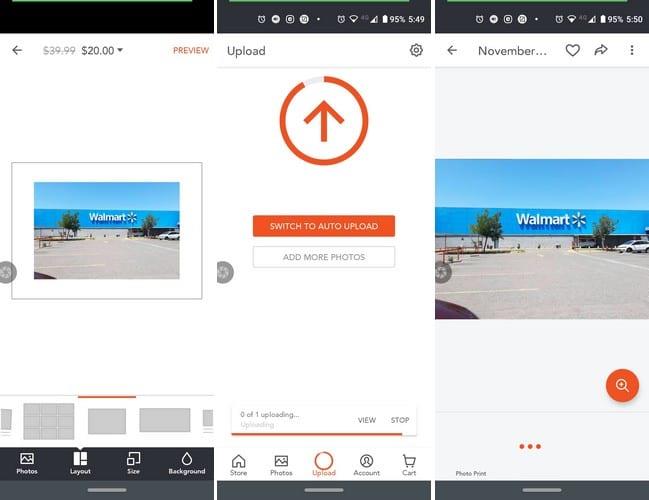
Shutterfly erbjuder sina kunder obegränsad fotolagring. Ladda upp så många bilder du vill utan att behöva oroa dig för att de ska radera dem. Om du någonsin vill sätta en bild, låt oss säga, på en kudde, kan de göra det åt dig. Priset på det du vill göra kommer alltid att visas, så att du vet om du kan få den där extra muggen med barnen på.
En annan fördel är att det inte finns någon gräns för maximal filstorlek . Ändå ber de att det förblir under 10 GB eftersom det inte är någon fördel att skriva ut med något större. Den enda gången du betalar är när du vill beställa utskrifter.
Den goda nyheten är att du får obegränsad fotolagring, men det är inte fallet med videor. Videoplanerna som Shutterfly har att erbjuda är 60 GB för $19,99/år, 300GB för $49,99/år eller Obegränsat för $139,99/år. Videorna du laddar upp får inte vara större än 2 GB.
Shutterfly är tillgängligt för Android , iOS och webben .
5. IDrive – Gratis fotomolnlagring
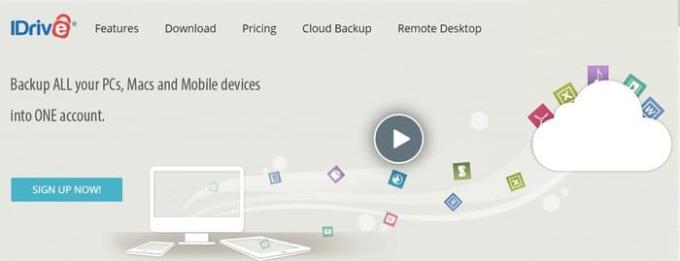
IDrive erbjuder 5 GB gratis lagringsutrymme. Med den lagringsgränsen får du också säkerhetskopiering av flera enheter, onlinefilsynkronisering, säkerhet och integritet, kontinuerligt dataskydd, klon, backupdatorer, aktivitetsrapporter och mer!
Om du behöver mer lagringsutrymme kan du få 5 TB lagringsutrymme för $52,12 för det första året och 104,25 för två år. Du kan också få 10TB för $74,62 för det första året och $149,25 för två år. De har också affärsplaner som du kan vara intresserad av.
IDrive är tillgängligt för Android , iOS och webben .
Slutsats
Det är synd att Google Photos inte längre kommer att erbjuda obegränsat lagringsutrymme. Det var skönt så länge det varade. Oavsett om du tar många bilder eller inte, avgör vilken tjänst som är rätt för dig. Vilken